検索オプションについて
このトピックでは、単一または複数の単語の検索について説明します (パターンまたはマスク (カスタム パターン) による検索については説明しません)。
基本オプションや詳細オプションを使用して、検索を絞り込むことができます。
基本検索オプション
基本検索オプションは、[検索] フローティング ウィンドウの下部に表示されます。
-
完全に一致する単語のみ: 指定する検索テキストが独立した単語である必要がある場合は、このチェック ボックスをオンにします。たとえば、単語「is」を探しており、「list」、「mistake」、または「rediscovered」(すべて文字の組み合わせに「i+s」が含まれる) を検索から除外する場合は、このチェック ボックスを選択すると正しい結果のみが検索結果に表示されます。
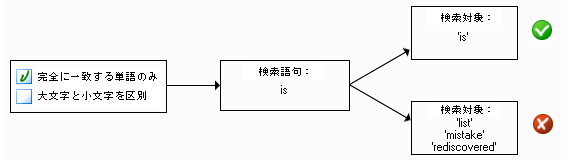
-
大文字と小文字を区別: 大文字/小文字の区別が重要である場合は、この設定を使用します。このチェック ボックスのみを選択して、「完全に一致する単語のみ」をオフにすると、検索によって正しい大文字の単語が返されます。たとえば、「Apr」を検索語句として指定した場合は「April」という単語がすべて検出されますが、「apron」という単語は検出されません。
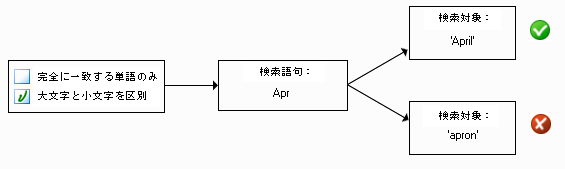 先頭が大文字の「Tropical」という単語が 1 回出現する PDF ファイルがあるとします。[完全に一致する単語のみ] をオンにして [大文字と小文字を区別] をオフにすると、「Tropical」、「tropical」という検索語句や、同じ単語であっても大文字と小文字が異なるもの (「TROPICAL」、「tRopical」など) で検索しても、正しい結果が返されます。ただし、(「Trop」のように、大文字が正しく使用されている場合であっても) 単語の一部分を使用した場合は、検索結果が返されません。
先頭が大文字の「Tropical」という単語が 1 回出現する PDF ファイルがあるとします。[完全に一致する単語のみ] をオンにして [大文字と小文字を区別] をオフにすると、「Tropical」、「tropical」という検索語句や、同じ単語であっても大文字と小文字が異なるもの (「TROPICAL」、「tRopical」など) で検索しても、正しい結果が返されます。ただし、(「Trop」のように、大文字が正しく使用されている場合であっても) 単語の一部分を使用した場合は、検索結果が返されません。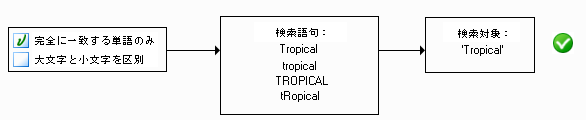 両方のチェック ボックスをオンにすると、検索語句「Tropical」を使用した場合にのみ、正しい結果が返されます。指定単語だけを対象とする場合 (接辞のある単語やスペル違いを対象としない場合) は、この設定を使用すると、スペルの違う出現箇所は検出されません。
両方のチェック ボックスをオンにすると、検索語句「Tropical」を使用した場合にのみ、正しい結果が返されます。指定単語だけを対象とする場合 (接辞のある単語やスペル違いを対象としない場合) は、この設定を使用すると、スペルの違う出現箇所は検出されません。 -
注釈を含める: PDF のテキストの内容だけではなく注釈も検索する場合は、このチェック ボックスをオンにします。
-
しおりを含める: PDF のテキストの内容だけではなくしおりも検索する場合は、このチェック ボックスをオンにします。
詳細検索オプション
1 つ以上の語句でフォルダを検索する場合は、ドキュメント プロパティ (作成者、タイトル、件名、キーワード) を使用して検索範囲を絞り込むことができます。
[詳細情報] をクリックし、[検索] ダイアログ ボックスの下部にある [追加条件] リストでプロパティの値を定義します。
検索を絞り込むとは、プログラムで特定の語句のみを検索し、特定の基準を満たすドキュメントのみを検索することを意味します。このリストには、次のようなボタンとヘッダーがあります。
-
新規条件: このリンクをクリックして、新しい空の項目をリストに追加します。[キー]、[処理]、および [値] を指定して、新しい項目に検索条件を指定します。
-
キー: ドロップダウン リストで、[作成者]、[タイトル]、[件名]、[キーワード]、[アプリケーション]、[作成者]、[作成日]、または [変更日] から選択します。
条件リストから項目を削除するには、<削除> を選択します。
-
処理: 日付タイプのキーの場合は、次のいずれかを選択できます。[次の日付より前]、[次の日付に等しい]、[次の日付に等しくない]、または [次の日付より後]。他のすべてのキーについては、[含める] と [除外] から選択できます。
-
値: 値を入力するか選択します。
ほとんどのキー タイプ (日付タイプ以外) では、含める値や除外する値を複数指定できます。